Nu hvor du har pakket din nye Apple TV 4-enhed ud, er den grundlæggende opsætning forholdsvis nem og kan udføres via nedenstående trin. Fra et forandringsperspektiv bliver du nødt til at stifte bekendtskab med Siri Remote. Det er ret sjovt, når du først har vænnet dig til Voice-funktionerne på denne nye fjernbetjening.
Trin 1. Grundlæggende opsætning.
Du kan bruge et Ethernet-kabel eller en trådløs forbindelse til at tilslutte dit nye Apple TV. Den nemmeste rute er at bruge den trådløse forbindelse, så hold dit wi-fi-navn og din adgangskode ved hånden, mens du bevæger dig gennem opsætningsprocessen. Tilslut dit Apple TV til stikkontakten. Tilslut den ene ende af et HDMI-kabel til HDMI-porten på dit Apple TV, og tilslut derefter den anden ende til HDMI-porten på dit TV. Dette er den grundlæggende indstilling.
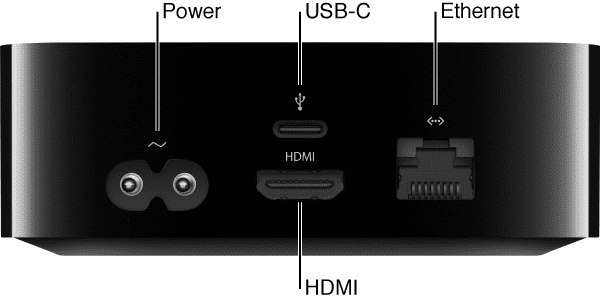
Der er andre måder at tilslutte tv'et, især hvis du er interesseret i at bruge en high-end receiver til at håndtere 7.1-lydfunktionen i denne nye enhed. Vælg HDMI-indgangen på dit tv for at pege på din nye enhed.
Trin – 2 On Screen Setup
Når dit tv er oppe at køre, vil du se en række opsætningsskærme, der hjælper dig med din internetforbindelse og andre ting. Dette kan dog være et godt sted, hvor du kan ringe til din nye Sirimote for at bruge Voiceover. Tryk på MENU-knappen på din nye Siri Remote tre gange.
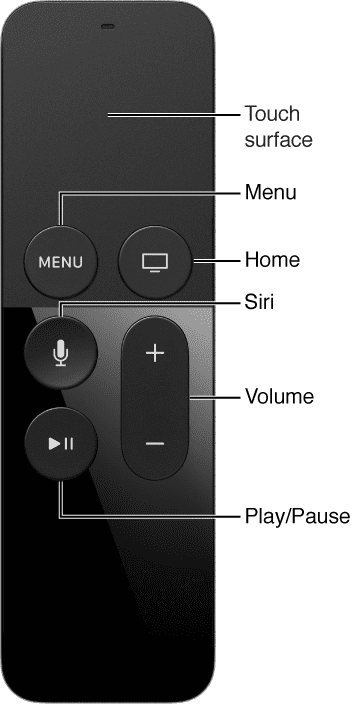
Trin – 3 Parring af din iOS-enhed.
Under opsætningen kan du også parre din iOS-enhed med det nye Apple tv. Sørg for, at din telefon eller ipad kører iOS 9.1 eller nyere. Når Apple TV-opsætningsskærmen vises, skal du låse din iOS-enhed op og sørge for, at Bluetooth® og Wi-Fi er tændt. Berør din iOS-enhed til Apple TV, og følg instruktionerne på skærmen på din iOS-enhed og Apple TV.
Når det er parret, vil AppleTV hurtigt finde din telefon eller ipad og forsøge at bruge det samme wi-fi.
Trin – 4 Konfigurer dit Apple-id
Med dine wi-fi-indstillinger opdateret, er næste trin i opsætningen at tilknytte dine Appleid-kontooplysninger. Et lille smertefuldt trin, da du skal klikke på hvert bogstav via Siri-fjernbetjeningen for at indtaste detaljerne. Du bliver nødt til at indtaste dine itune accound id detaljer, hvis din itune er anderledes end dit apple id.
Trin – 6 Aktiver placeringstjenester
Selvom dette til tider kan være et træk for enhedens ydeevne, men det giver dig smukke pauseskærme, der ændrer sig baseret på tidspunktet på dagen. Anbefaler bestemt at prøve denne funktion.
Trin – 7 Tilmeld dig Siri og Aerial Screensaver
Tilvælg bestemt Siri for at drage fordel af stemmesøgnings- og kommandofunktionerne. Dette er en af de vigtigste nye oplevelser i forhold til dit tredje generations Apple TV. Aerial Screensavers er smukke, men pas på, da det kan svigte din bredbåndsplan.
Trin – 8 Accepter Hans Majestæts vilkår og betingelser og du er klar!! for at udforske alle de fede apps til dit nye Apple 4 TV. Enheden leveres forudindlæst med indbyggede apps, og du kan også tilføje andre apps ved hjælp af App-Store. Siri spil

Et par vigtige tips:
- Husk, at Automatisk opsætning ikke overfører kontooplysninger til tredjepartsapps såsom Netflix eller Hulu, og aktiverer ikke iTunes Match eller Home Sharing.
- Et high-definition tv med HDMI, der er i stand til at vise 720p eller 1080p video, er påkrævet for denne oplevelse
- Apple TV 4 har ikke en dedikeret optisk lydudgang som dens tidligere generation. Brug venligst HDMI. Dette ser ud til at være et hovedproblem for folk, der opgraderer fra ATV3 til ATV4.
- Gå til Indstillinger->Lyd og video->Surroundlyd->Dolby Surround, hvis du forsøger at opsætte dit surroundsystem. Prøv også at bruge indstillingen "Auto" for at se, hvilken der fungerer bedst for dig.
- Tjek Plex-appen og Fireplace-appen, hvis du får en chance.
Du kan også tjekke vores tidligere artikler for nogle grundlæggende fejlfinding, hvis du løber ind i problemer.
https://appletoolbox.com/forums/topic/airplay-problems-with-my-apple-tv/

Sudz (SK) er besat af teknologi siden den tidlige ankomst af A/UX til Apple, og er ansvarlig for den redaktionelle ledelse af AppleToolBox. Han er baseret i Los Angeles, CA.
Sudz har specialiseret sig i at dække alt hvad angår macOS, efter at have gennemgået snesevis af OS X- og macOS-udviklinger gennem årene.
I et tidligere liv arbejdede Sudz med at hjælpe Fortune 100-virksomheder med deres ønsker om teknologi og forretningstransformation.